iMovie Zeitlupe ist eine der fortgeschrittenen Funktionen, mit denen es sich rühmt. Tatsächlich können Sie iMovie verwenden, um einen Clip zu verlangsamen und die Videogeschwindigkeit zu erhöhen. Das Vorhandensein der Funktion Zeitlupe in der Funktion iMovie für Mac bedeutet, dass Sie alle Freiheiten haben, die Wiedergabegeschwindigkeit zu ändern und Anpassungen an der Bildfrequenz Ihres Videos vorzunehmen. Im Folgenden finden Sie eine detaillierte Anleitung zur Beschleunigung oder Verlangsamung von Videos in iMovie und seiner Alternative.
- Teil 1. Erstellen Sie Zeitlupenvideo mit iMovie Alternative
- Teil 2. Wie erstellt man Zeitlupenvideo in iMovie?
Teil 1. Beste iMovie-Alternative zum Erstellen von Zeitlupenvideos auf dem Mac - Filmora Video Editor
Filmora Video Editor für Mac ist sehr flexibel und umfassend, da er die Bearbeitung von Fotos, Video und Audio am selben Ort ermöglicht. Das Vorhandensein diverser Schnittwerkzeuge macht dieses Programm zur besten iMovie-Alternative, um ein Zeitlupenvideo für Mac und Windows zu erstellen, und Sie können diese Vorteile voll ausschöpfen.
Sie können Ihre Videos auch zuschneiden, schneiden und drehen, bevor sie langsamer werden, was alles damit möglich ist. In seltenen Fällen kann die Qualität des verlangsamten Videos negativ beeinflusst werden, aber es gibt Anpassungswerkzeuge, mit denen Sie dies korrigieren können. Die Werkzeuge eignen sich gut für die Anpassung von Helligkeit, Sättigung und Kontrast neben verschiedenen anderen Aufgaben.
Hauptmerkmale von Filmora Video Editor:
- Es verfügt über eine Green-Screen-Funktion, die Möglichkeit, Kacheln und Texte in das Video einzufügen, Übergänge zu erstellen und die Split-Screen-Funktion.
- Bietet Ihnen die Möglichkeit, Ihre Videos direkt aus der Videobearbeitungssoftware heraus auf Social-Media-Plattformen weiterzugeben.
- Sie haben die Möglichkeit, das beste Videoformat zu wählen, das für verschiedene Geräte optimiert ist.
- Zu den grundlegenden Bearbeitungsfunktionen gehörten Videodrehen, Videoschneiden, Aufteilen von Videos und Verbinden von zwei oder mehr Videos.
Wie kann man Video in iMovie Alternative verlangsamen oder beschleunigen?
Schritt 1. Hinzufügen Sie Video zur Zeitachse des Programms
Importieren Sie zunächst das Video in das Programm, indem Sie das Video per Drag & Drop auf die Programmoberfläche ziehen. Um ein Video mit Filmora Video Editor zu verlangsamen, müssen Sie den zu verlangsamenden Clip in die Zeitachse des Programms importieren lassen.

Schritt 2. Stellen Sie die Videogeschwindigkeit langsam oder schnell ein
Klicken Sie nun mit der rechten Maustaste auf das Video und wählen Sie die Option "Show Inspector". In den "Video-Inspektor"-Fenstern kann die Geschwindigkeit direkt auf der Eigenschaftentafel eingestellt und der Prozentsatz entsprechend manipuliert werden. Das ist ziemlich schnell. Alternativ gibt es das dreieckige Symbol am unteren Ende des Clips, das an beiden Enden ein Uhrzeichen hat.
Um die Geschwindigkeit anzupassen, können Sie das Symbol entweder nach rechts oder nach links ziehen, je nachdem, ob Sie die Geschwindigkeit erhöhen oder verringern möchten. Sie können die Geschwindigkeit des Clips auch manuell eingeben lassen, was zeit- und energieaufwändig sein kann. In den Eigenschaften der Clip-Geschwindigkeit von Filmora Video Editor müssen Sie die gewünschte Geschwindigkeit eingeben und die "Enter"-Taste auf der Tastatur drücken, um die Änderungen zu bewirken.
Teil 2. Wie erstellt man Zeitlupenvideo in iMovie?
Ist die Erstellung eines Zeitlupenvideos mit iMovie eine Herausforderung? Dies ist eine Frage, auf die viele Menschen Antworten suchen, aber bisher ist noch nichts bekannt geworden. Die Wahrheit ist, dass es einfach und angenehm ist, ein solches Ziel zu erreichen.
Sehen Sie sich die detaillierte Schritt-für-Schritt-Anleitung zum Erstellen von Zeitlupenfilmen mit iMovie
Schritt 1. Hinzfügen Sie Ihr Filmprojekt
Eigentlich können Sie mit Ihrem selbstgemachten Film aufwarten und immer noch mit denen konkurrieren, die unter hohen Qualitätsbedingungen produziert wurden. Der erste Schritt besteht darin, in Ihrem Projekt einen Videoabschnitt hinzuzufügen. Platzieren Sie den Cursor auf den Clip und es erscheint ein kleines Zahnrad in der unteren Ecke der linken Seite. Es werden mehrere Optionen angeboten, aber Sie müssen auf "Clip-Anpassungen" klicken.
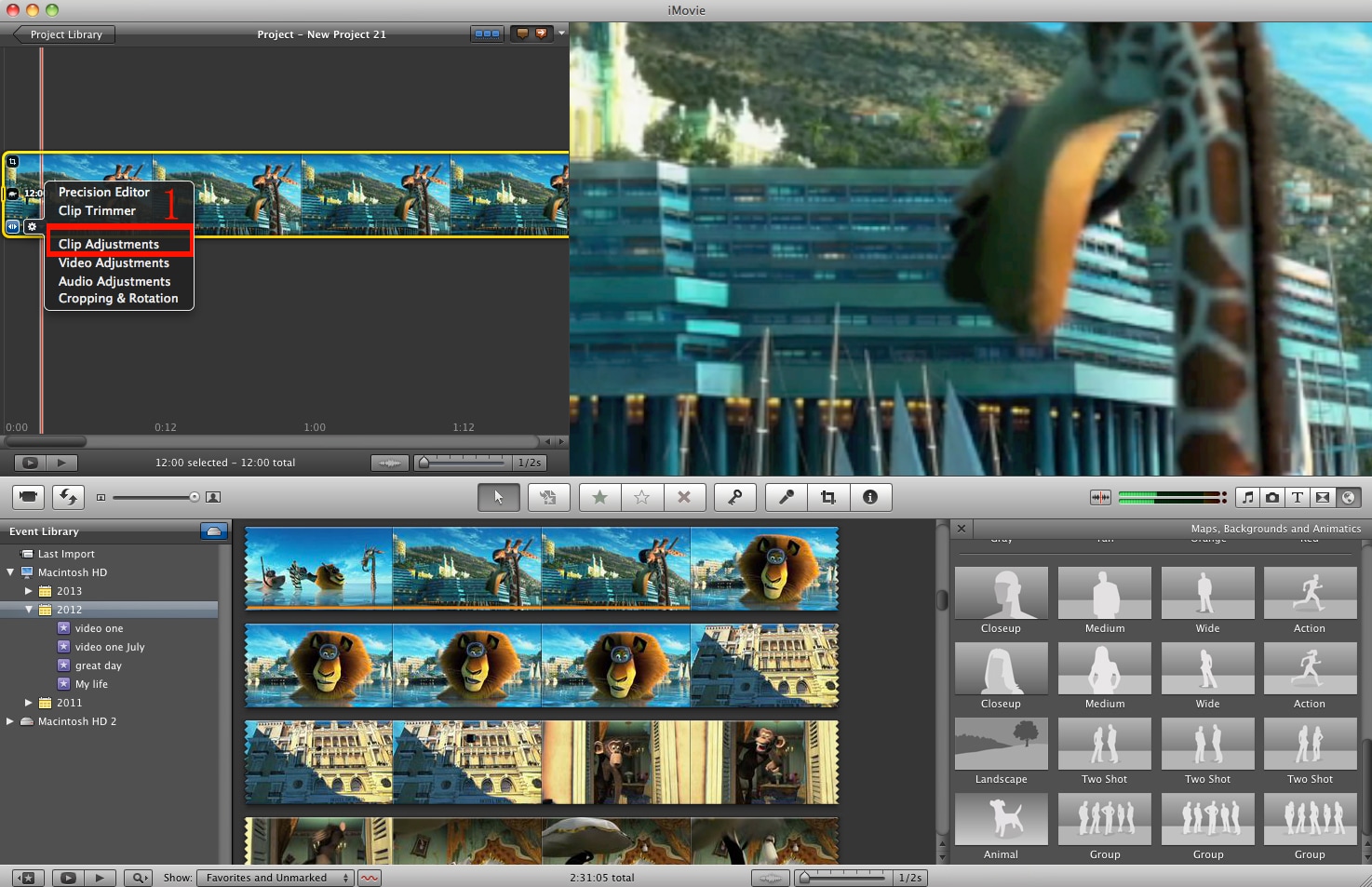
Schritt 2. Beginnen Sie mit der Erstellung von Zeitlupenvideos
Wenn das Symbol "Clip-Anpassungen" auftaucht, sehen Sie verschiedene andere Funktionen, und es liegt an Ihnen, den Geschwindigkeits-Schieberegler zu finden. Wenn Sie den Schieberegler gesehen haben, bewegen Sie ihn nach links und Sie haben den Clip verlangsamt.
Wie langsam der Clip abgespielt wird, hängt davon ab, wie weit Sie den Schieberegler nach links bewegen, also vergewissern Sie sich, was zu tun ist. Sie können dies anhand des Kästchens an der rechten Flanke des Schiebereglers überwachen und es wird in Prozent angezeigt.
Der Prozentsatz sollte angeben können, wie viel des Videos Sie verlangsamt haben. Es gibt auch einen danebenliegenden Kasten, der die neue Größe anzeigt. Das reicht aus, um Sie anzuleiten, das Video ausreichend zu verlangsamen, ohne bis zum äußersten Ende zu gehen.
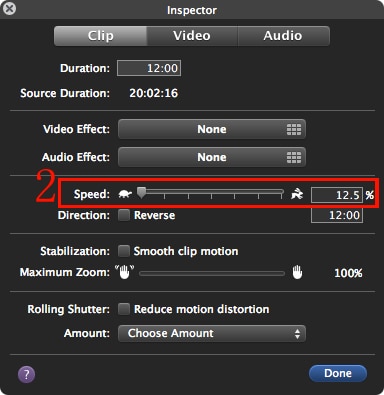
Schritt 3. Beenden und speichern Sie Ihr bearbeitetes Projekt
Wenn das gesamte Verlangsamungsverfahren abgeschlossen ist, klicken Sie auf die Schaltfläche "Fertig", und alle vorgenommenen Einstellungen werden automatisch gespeichert. Eine interessante Tatsache, die bei der Verlangsamung von Videos mit iMovie zu beachten ist, ist die Tatsache, dass die Cliplänge umso höher wird, je mehr Sie das Video verlangsamen.
Wenn Ihr Video beispielsweise 1,5 Sekunden lang war und Sie um 50 % verlangsamen, beträgt seine neue Länge 1,8 Sekunden. Aufgrund dieses Effekts werden Sie sehen, dass sich der Clip auf der Zeitachse verlängert, aber die Geschwindigkeit ändert sich weder nach oben noch nach unten. Im Gegenteil, die Länge eines befestigten Videos nimmt bei gleichbleibender Geschwindigkeit ab.
Mit all diesen Optionen für die Erstellung von Zeitlupenvideos mit iMovie und seinen Alternativen haben Sie keine Entschuldigung dafür, Ihre Filme nicht optimal zu genießen.






